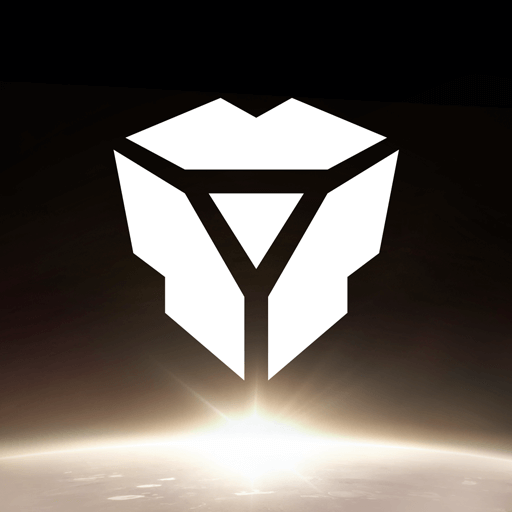Win7系统怎么禁止系统还原到默认状态的解决办法
更新: 2018-01-02
小编: fuyuan
虽然说系统还原功能或者重新系统能够帮助我们将电脑快速恢复到备份时状态,可以很好的解决系统各种问题,但是系统进行随意还原,也会造成系统设置和文件丢失等问题,其实我们是可以手动来禁止将系统还原到默认状态的,下面系统族小编教教大家Win7系统怎么禁止系统还原到默认状态的解决办法,如下:
相关推荐:重装win7系统下载
相关推荐:重装win7系统下载
1、首先点击win7旗舰版键盘上面的的win+r快捷键,这时候就可以打开运行窗口。运行窗口打开之后,在里面输入gpedit.msc字符,然后点击回车键,这样就能够打开win7组策略编辑器窗口了。
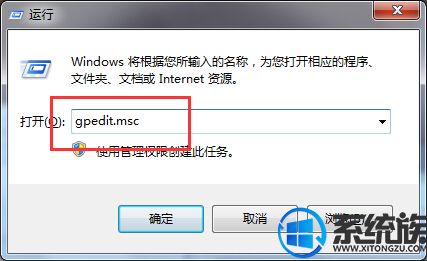
2、组策略编辑器窗口打开之后,将下面的左边菜单里面的选项依次展开:“计算机配置” — “管理模块” — “系统” — “恢复”,之接着就在右边窗口里面找到“允许将系统还原到默认状态”选项并双击打开 。
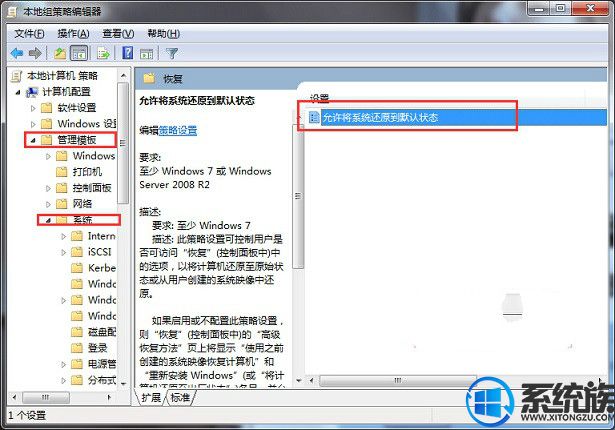
3、编辑窗口打开之后,把默认设置更改成“已禁用”小黄太,接着就单击确定保存设置,就算是完成了。
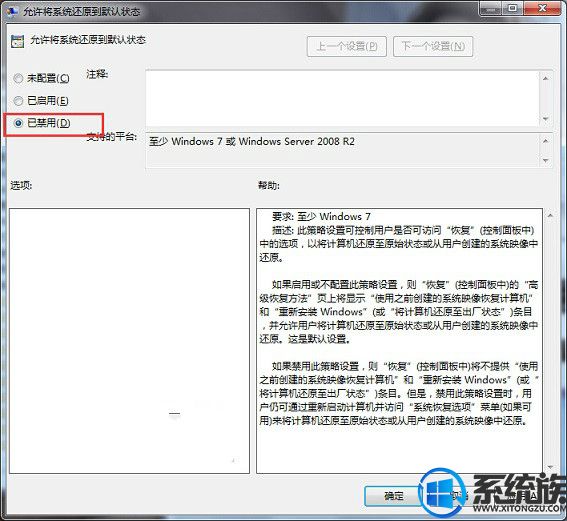
当我们对win7纯净版本地组策略编辑器将“允许系统还原到默认状态”设置为已禁用,那么系统还原功能就会处于关闭状态,这样就不用担心系统被还原,当然,用户还是根据个人情况来设置。
关于Win7系统怎么禁止系统还原到默认状态的解决办法就介绍到这里,如果大家还有其他关于系统的疑问,可以反馈给我们,希望对大家的操作有一定帮助。
.png)